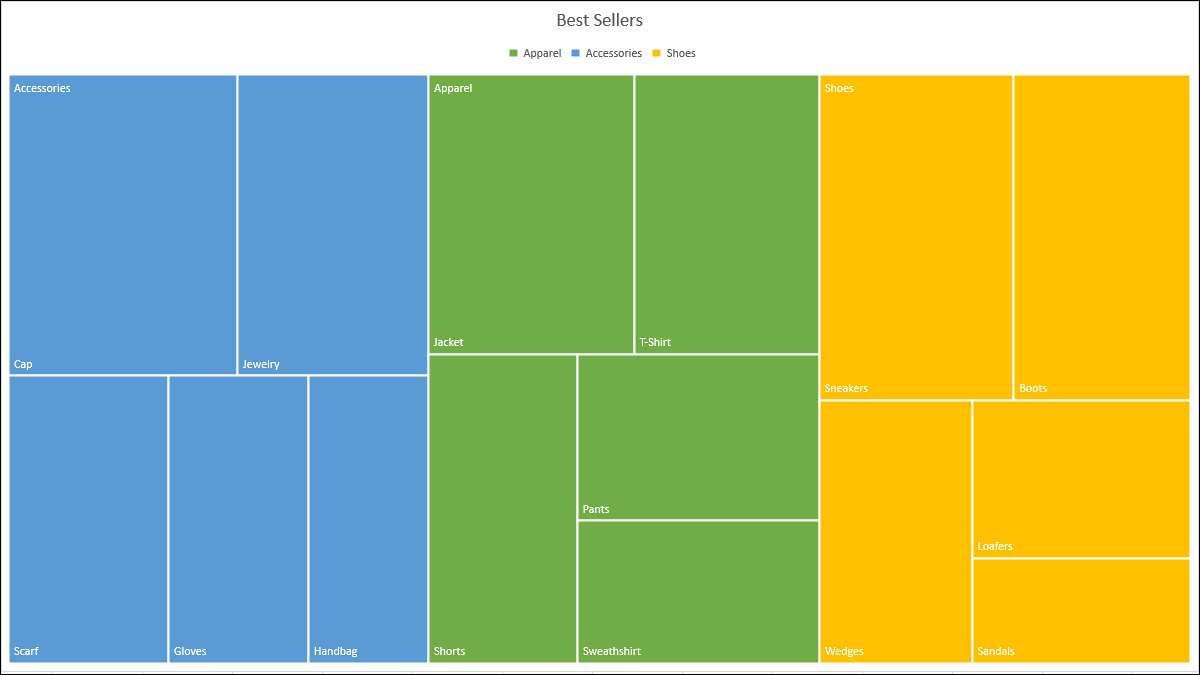
Ha a kompakt vizuális hierarchikus adatokat szeretné megjeleníteni, használhat egy Treemap diagramot. A Microsoft Excelben csak néhány perc alatt létrehozhat és testreszabhatja a Treemapot. Megmutatjuk, hogyan.
A Treemap diagramokról
Amint említettük, a Treemplaps célja a Hierarchikus adatok , és ez az adat egy-sok kapcsolat van. A Treemaps jó eszköz, hogy olyan dolgokat jelenítsenek meg, mint a legjobban értékesített termékek, a helyszín lakosság, a regionális értékesítés és hasonló szülő-gyermek strukturált adatok megjelenítéséhez.
ÖSSZEFÜGGŐ: Hogyan lehet létrehozni egy szervezeti diagramot a PowerPoint-ban
A Treemap beágyazott, színes téglalapokat használ, amelyeket az ágaknak gondolhat. Minden elem az adathalmaz képviseli egy téglalap és a méretek az egyes korrelálnak a szám adatokat.
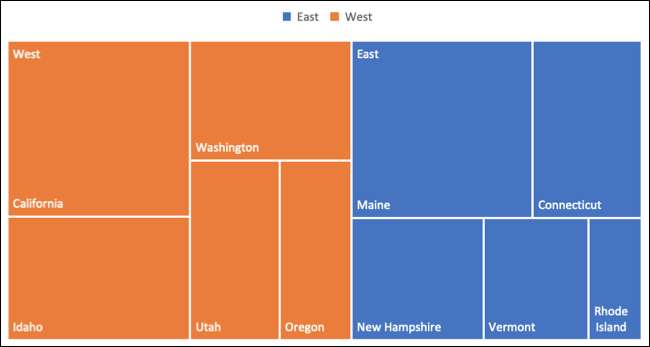
A TREEMAP előnyei közé tartozik a minták, hasonlóságok és anomáliák, valamint az egész darabok kialakításának strukturált módszere. A Treemap tömörségét szintén felfüggesztette vizuális a táblázatban.
Hogyan hozzunk létre egy TREEMAP-t az Excel-ben
A Treemap adatai megszervezésének legjobb módja az első oszlopban a fő kategóriával vagy szülővel kezdődik. Ezután adja hozzá az alkategóriákat, az azt követő elemeket és számadatokat az oszlopok jobbra.
Például egy egyszerű háromoszlopos adatkészletet használunk. A legjobban értékesített termékeink vannak, amelyeket az első oszlopban kategorizálunk. Az egyes kategóriákon belüli termékek a második oszlopban vannak. És végül eladott egységünk a harmadik oszlopban van.
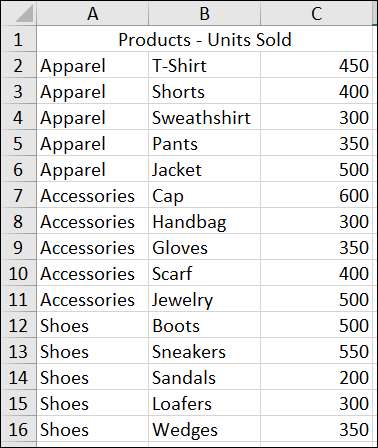
Válassza ki az adatokat A diagram és a fej a Beszúrás fülre. Kattintson a "Hierarchia" legördülő nyílra, és válassza a "Treemap" lehetőséget.
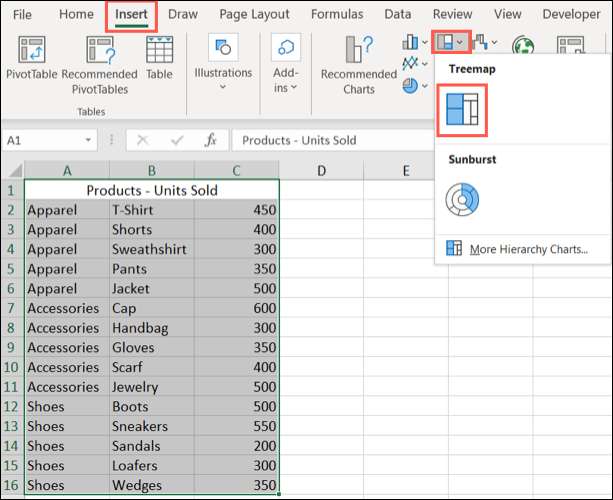
A diagram azonnal megjelenik a táblázatban. És láthatjuk, hogy a téglalapok vannak csoportosítva belül kategóriákat együtt, hogy a méreteket úgy határozzuk.
Az alábbi képernyőképen látható a legnagyobb termék, kiegészítők és GT; Sapka, és a legkisebb, cipő & gt; Szandál.
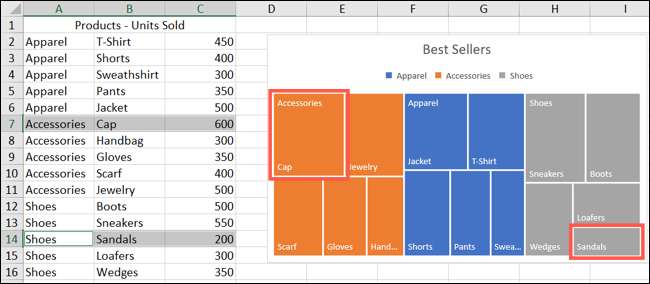
Ezután módosíthatja a megjelenést, mozgathatja vagy átméretezheti a diagramot, és adja meg.
Hogyan lehet testreszabni a TREEMAP-t az Excel-ben
A legjobb hely a Treemap testreszabásának megkezdéséhez a cím megadásával. Alapértelmezés szerint a név diagram címe. Egyszerűen kattintson erre a szövegmezőbe, és írjon be egy új nevet.

Ezután kiválaszthat egy stílus, színsémát vagy különböző elrendezést a THEEMAP számára. Válassza ki a diagramot, és menjen a megjelenő diagramdervezési lapra. Használja a szalag különböző eszközeit a Treemap testreszabásához.

Mert kitöltés és vonal stílusok és színek, hatások, mint az árnyék és a 3-D, vagy pontos méretét és arányait, akkor a Format Diagramterület tálaló. Kattintson a jobb gombbal a diagramot, és válassza a „Format kör terület”, vagy kattintson duplán a diagram megnyitásához a tálaló.
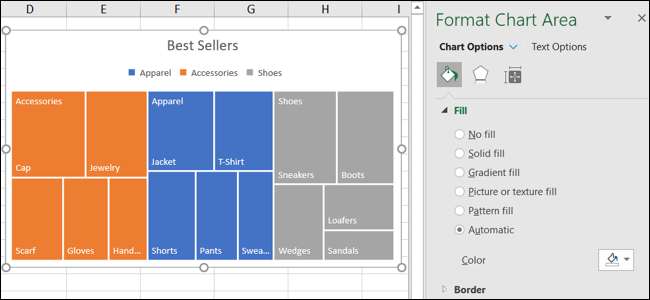
A Windows rendszeren két praktikus gomb található a diagram jobb oldalán, amikor kiválasztja. Ezzel hozzáadhatja, eltávolíthatja és áthelyezheti a diagram elemeit. És választhat egy stílus- vagy színsémát a diagramstílusok gombbal.
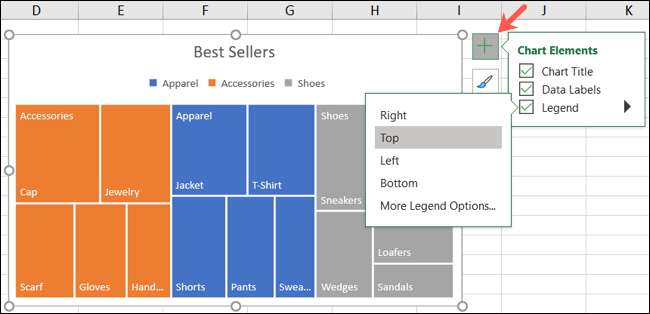
Mozgatni a chart egy új helyre a lapon, csak válassza ki azt, majd húzza azt a kívánt helyre. A diagram átméretezéséhez befelé vagy kifelé húzhat egy sarokból vagy széléről.
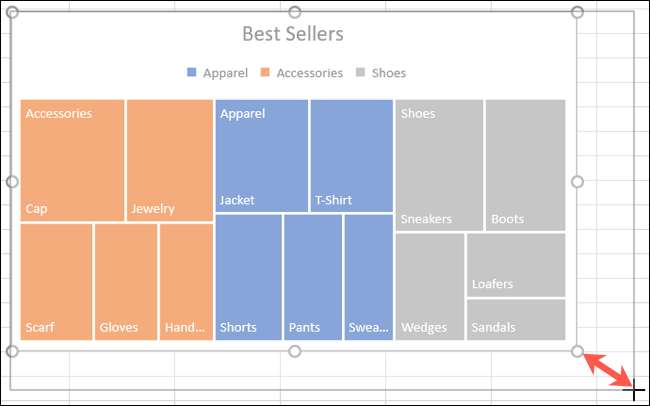
A diagramok olyan szuperképek, amelyek segíthetnek az adatok megjelenítésében az egyszerűen olvasható módon a közönség számára. Tehát azt is fontolgatod vízesési térkép létrehozása vagy egy pareto diagram A Microsoft Excelben.







